時間:2017-07-04 來源:互聯網 瀏覽量:
今天給大家帶來如何在將網頁上的內容快速保存到印象筆記,在將網頁上的內容快速保存到印象筆記的方法,讓您輕鬆解決問題。
如何將網頁上的信息快速整理並保存,使用印象筆記是一個好選擇。可是,隻能複製+粘貼嗎?那樣既麻煩又可能將廣告等不需要的內容複製過來,有沒有更好的方法?具體方法如下:
解決方法1:
1訪問印象筆記官方網站(http://www.yinxiang.com/),下載並安裝印象筆記電腦客戶端軟件。
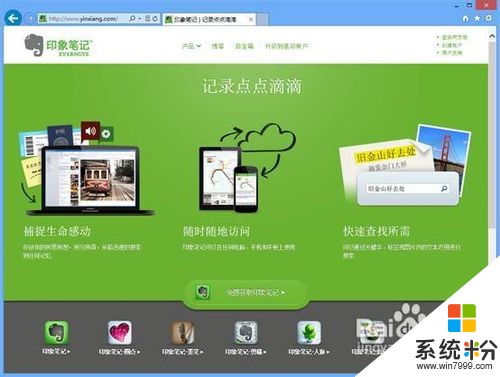 2
2安裝完成後,印象筆記會自動在IE中添加相應的印象筆記剪藏工具插件(加載項)。如果你使用IE10瀏覽器,在安裝完成後可能看不到剪藏工具的按鈕,那麼可以在瀏覽器工具欄空白處點擊鼠標右鍵,在彈出的菜單中選中“命令欄”。
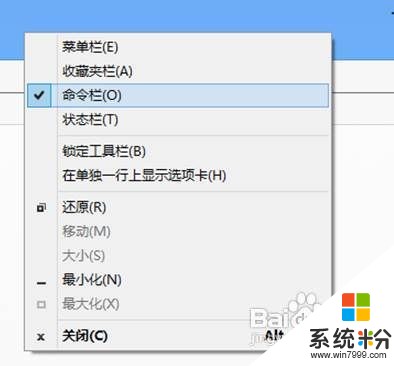 3
3以後在IE瀏覽器中看到需要保存的網頁時,隻需要點擊工具欄上的“印象筆記•剪藏”按鈕。
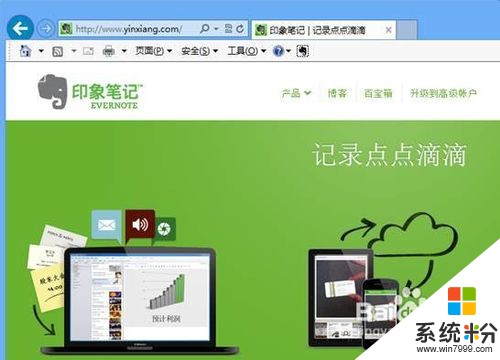 4
4你還可以點擊鼠標右鍵,在彈出的菜單中點擊“保存到印象筆記4”。
 5
5第一次使用時,請輸入你注冊印象筆記賬戶的用戶名和密碼。
 6
6印象筆記會自動識別網頁中的主體內容區域,你可以根據需要調整並采集到不同的筆記本中。

解決方法2:
1點擊Firefox左上角的菜單按鈕,選擇“附加組件”。
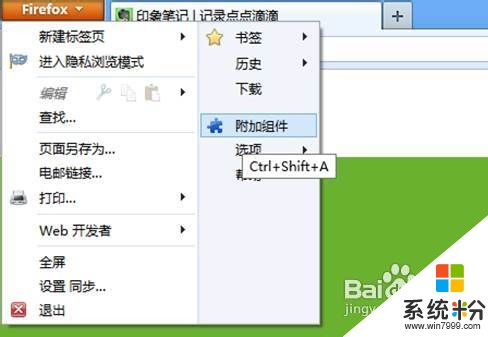 2
2在“獲取附加組件”頁麵中搜索關鍵字“evernote”。
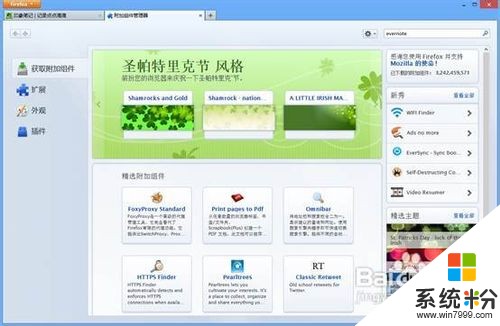 3
3找到Evernote Web Clipper,點擊旁邊的“安裝”按鈕安裝,Firefox會自動下載並安裝該附件組件。
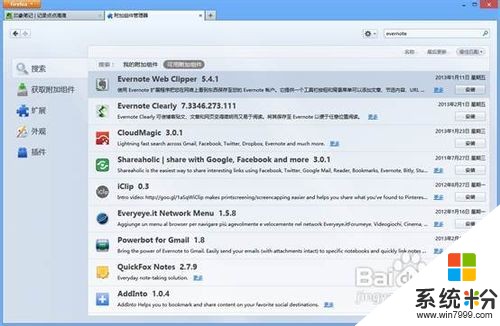
 4
4安裝完成後,請按照提示點擊“立刻重啟”文字鏈接重新啟動Firefox瀏覽器。
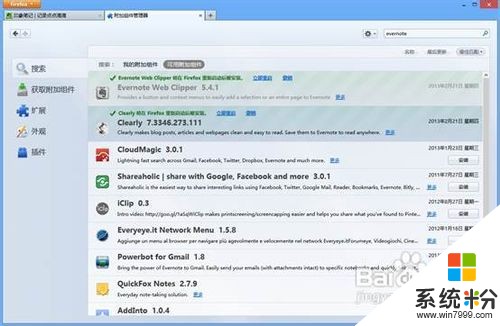 5
5在Firefox瀏覽器的工具欄按鈕中,可以看到已經自動添加了印象筆記的按鈕。第一使用時,請首先輸入賬戶信息。登錄一次以後,之後點擊印象筆記按鈕可以直接采集。
 6
6采集時,點擊印象筆記按鈕,印象筆記會自動幫你識別網頁中的主體內容並將其用黃色的框標記出來,你可以使用鍵盤和鼠標選擇不同的采集區域采集到印象筆記中。
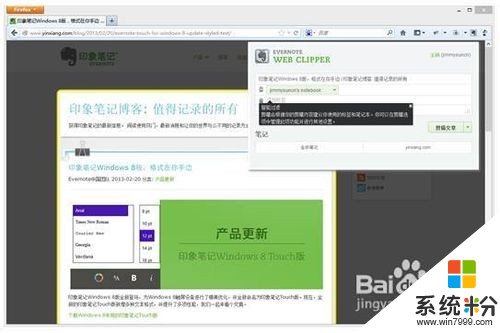
解決方法3:
1與Firefox瀏覽器類似,Chrome瀏覽器中的印象筆記也是以插件的形式安裝。運行Chrome瀏覽器,訪問印象筆記的網站“www.yinxiang.com”。
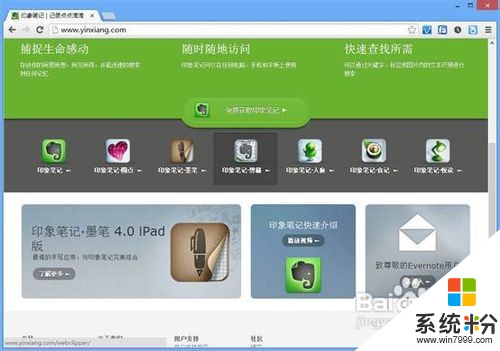 2
2在印象筆記網站中點擊“印象筆記·剪藏”圖標,點擊“獲取印象筆記·剪藏Chrome版”按鈕。
 3
3Chrome瀏覽器會自動打開Chrome網上應用商店並跳轉至印象筆記·剪藏的應用安裝的頁麵,請點擊“添加至Chrome”按鈕進行安裝。
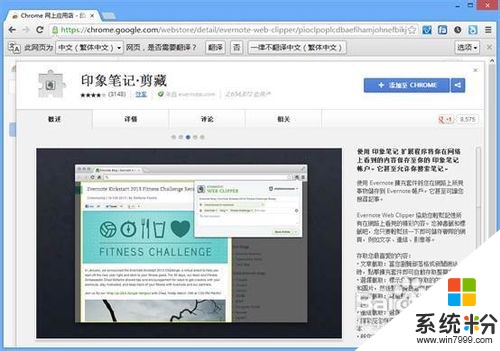 4
4安裝完成後,可以看到印象筆記的圖標出現在Chrome瀏覽器的工具欄上,同時頁麵自動跳轉到剪藏的說明網頁。
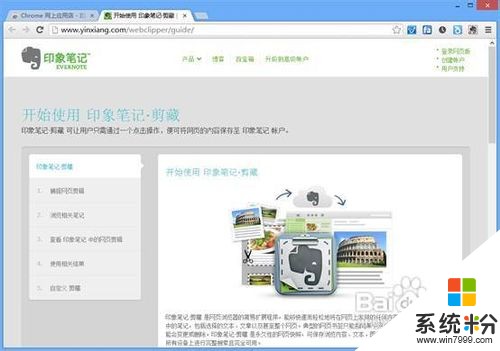 5
5需要使用剪藏時,和IE及Firefox一樣,第一次使用時輸入賬號信息,以後便可以很方便地搜集網頁上的信息到印象筆記裏了。
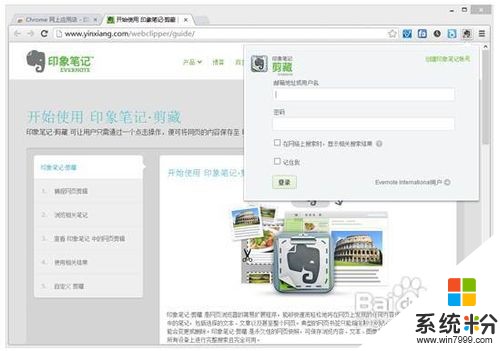

以上就是如何在將網頁上的內容快速保存到印象筆記,在將網頁上的內容快速保存到印象筆記的方法教程,希望本文中能幫您解決問題。